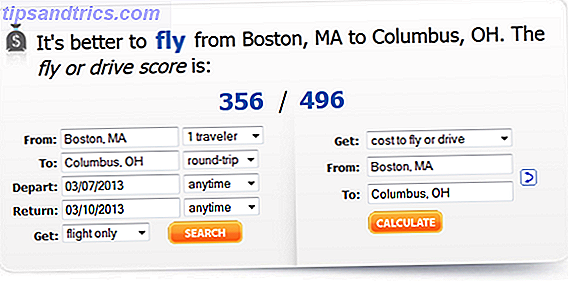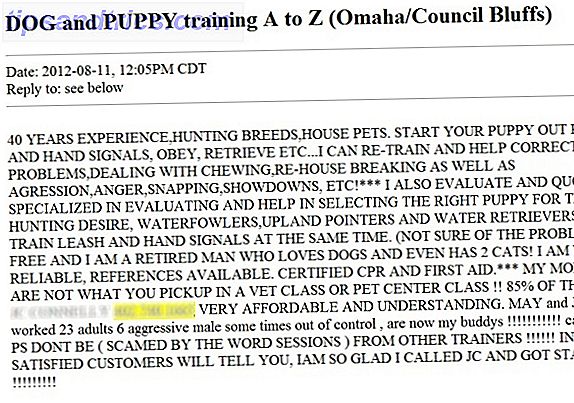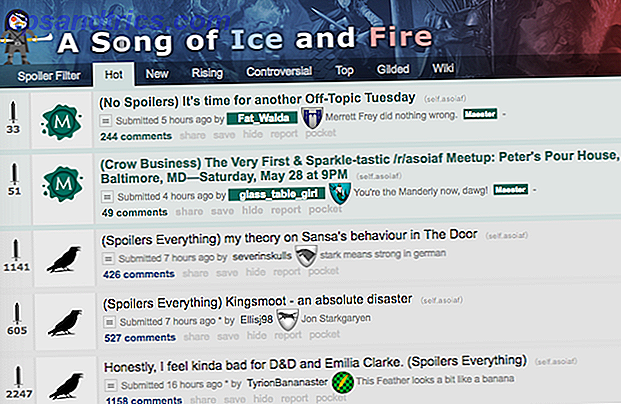La barra de direcciones de Chrome, o Omnibox 11 Trucos rápidos para convertirse en un usuario avanzado de Omnibox de Chrome 11 Trucos rápidos para convertirse en un usuario avanzado de Omnibox de Chrome ¿Desea convertirse en un usuario avanzado de Omnibox y ahorrar mucho tiempo y teclas? Todo lo que necesita son algunas buenas extensiones y un poco de conocimiento sobre cómo modificar la configuración de búsqueda ... Leer más, es mucho más que simplemente ingresar la URL que desea visitar. Puedes buscar en sitios web, agregar eventos a tu calendario y gracias a la extensión de Chrome Chromnitweet, incluso puedes publicar en Twitter.
El proceso es extremadamente simple. Después de instalar la extensión de Chrome en su navegador, se le pedirá que autorice su cuenta de Twitter.
Luego puede comenzar a twittear desde la barra de direcciones al escribir tw y presionar la barra espaciadora. Esto convertirá automáticamente el Omnibox en un cuadro de actualización de estado. Sabrá que funcionó cuando ve a Chromnitweet en el Omnibox. Mientras escribe, Chromnitweet le mostrará la cantidad de caracteres que le quedan.
Chromnitweet es particularmente útil si buscas agilizar la publicación de enlaces a Twitter, al hacerlo directamente desde la misma ventana donde estás viendo la publicación.
Para ver cómo instalar y usar Chromnitweet, mira el siguiente video:
¿Tiene algún otro consejo o trucos para publicar rápidamente en Twitter? Háganos saber en los comentarios.